驱动精灵如何更新显卡驱动 驱动精灵显卡驱动更新图文教程
关于电脑装机必须的软件,比如windows office系列办公软件、网页浏览器、杀毒软件、安全防护软件、刻录软件、压缩软件、下载工具、多媒体播放软件、多媒体编辑软件、输入法、图片查看和处理软件、聊天沟通工具、系统工具与驱动补丁工具等。
有很多用户在玩游戏或者使用某些软件的时候,都因为显卡驱动版本较低而无法正常使用,下面小编通过驱动精灵给大家讲讲怎么进行显卡驱动更新,一起来看教程吧!
驱动精灵显卡驱动更新教程
1、下载完成后双击打开该文件,出现以下弹窗请点击“一键安装”:
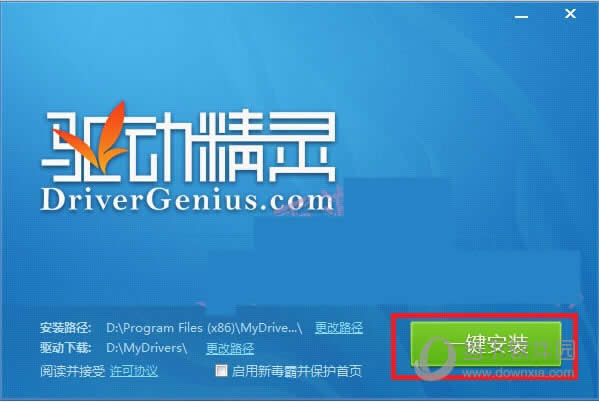
2、安装完成,选择“驱动程序”:
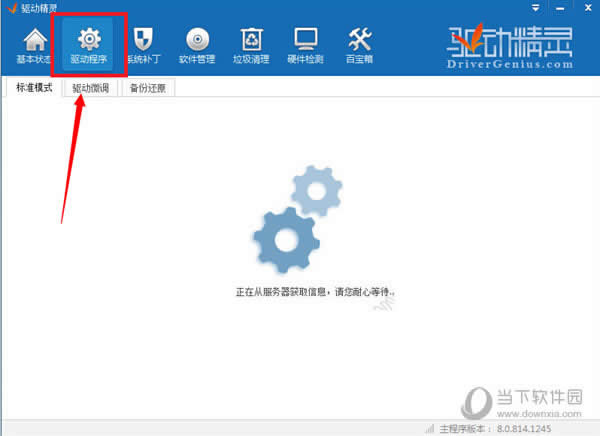
3、左下角选择最新驱动,会弹出提示,点击“我知道了”:
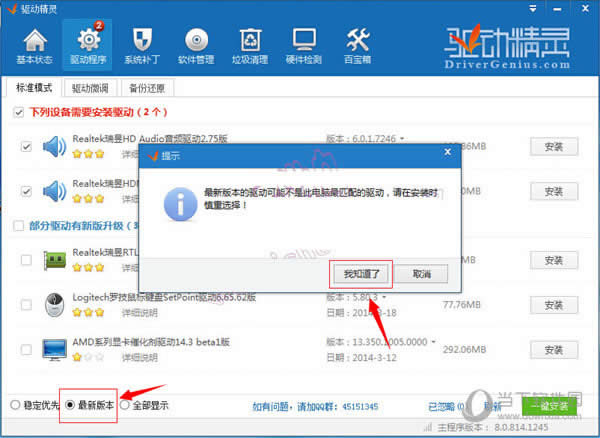
4、点击版本号旁的三角标,确实是否为最新显卡驱动,确认后点击“安装” :
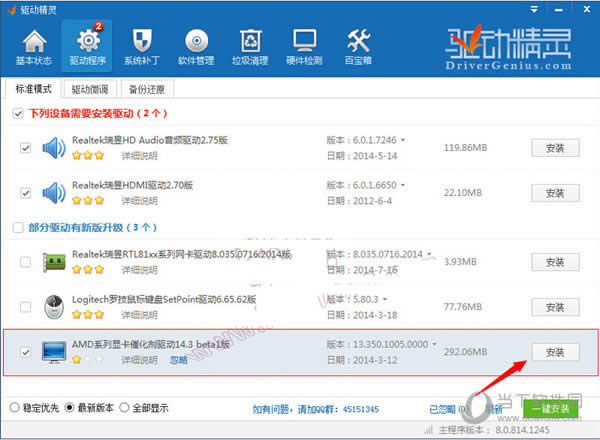
5、等待显卡驱动下载好,如果有弹出安装提示,请点Install
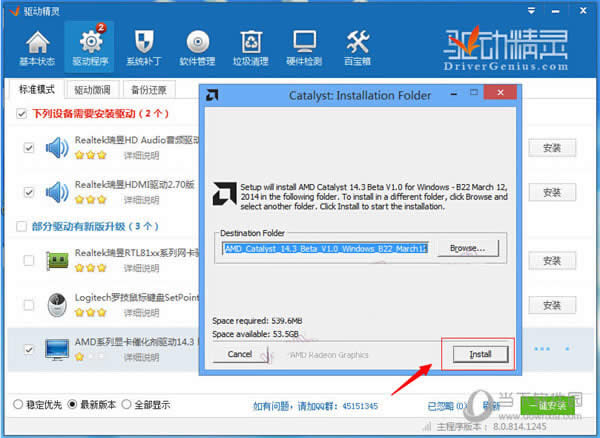
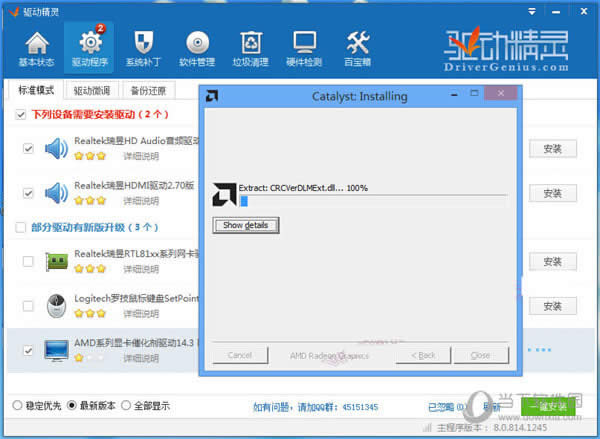
6、弹出安装界面,点击下一步(这个是AMD的显卡提示,如果是NIVIDA的显卡,也一直点下一步最后安装就可以了)
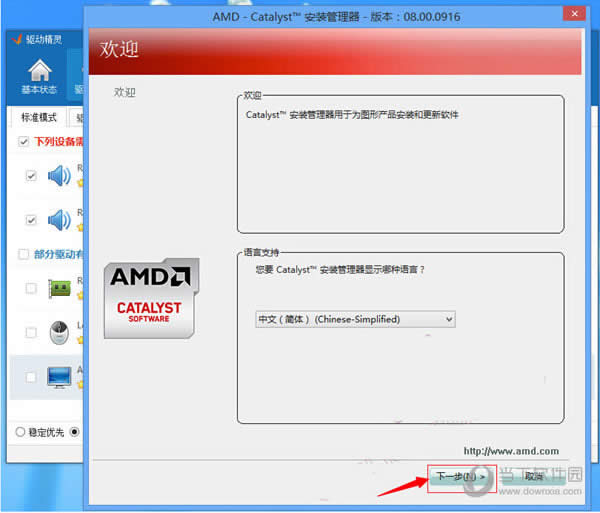
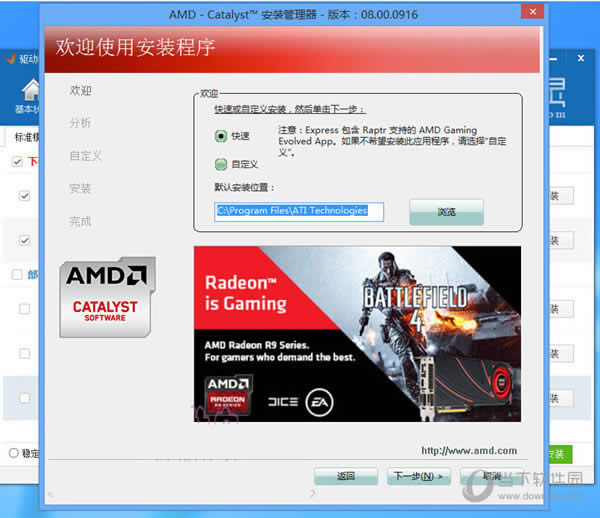
7、点击“接受”
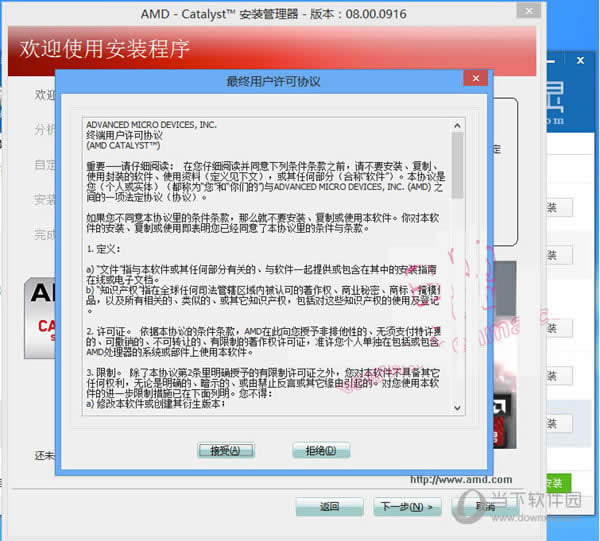
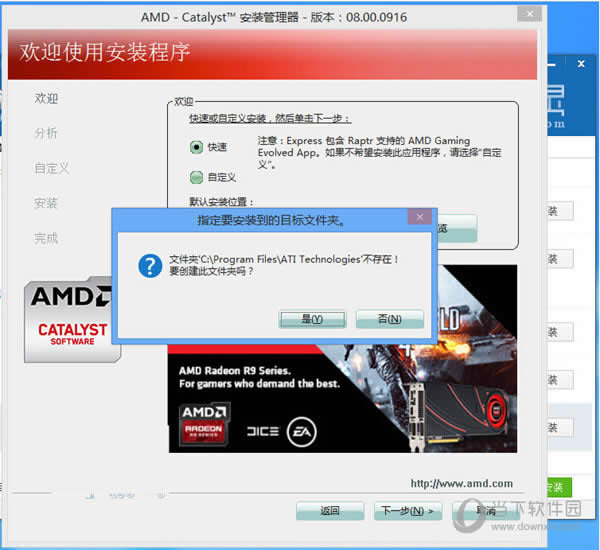
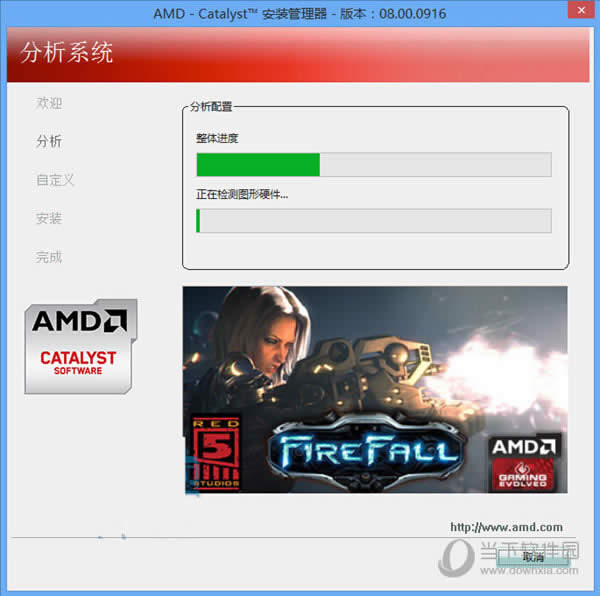
8、点击“安装”+
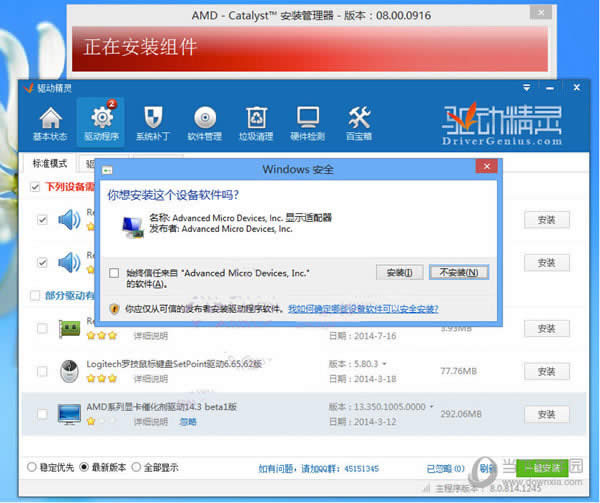
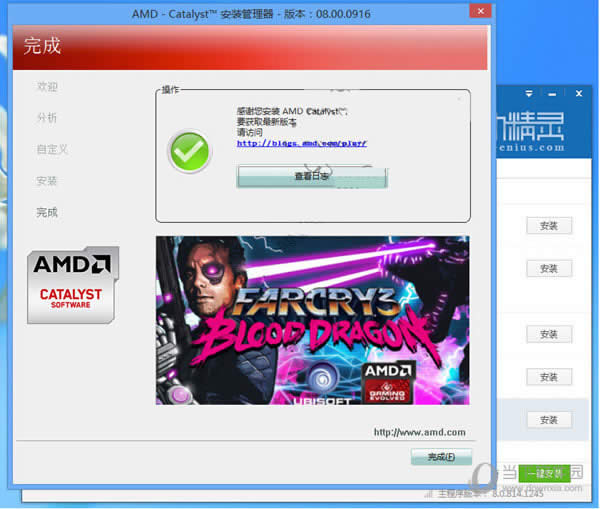
以上就是驱动精灵怎么更新显卡驱动的全部内容了,希望能帮助到你。
装机软件,全自动在线安装过程,无需电脑技术,小白在家也可自己完成安装,纯净稳定,装机必备之选!
……